Канбан-доски — один из самых популярных способов управления задачами и проектами. А Trello — один из самых популярных инструментов канбана. Но популярный — не значит лучший (популярность — вещь вообще очень переменчивая). Я собрал в этой статье 7 альтернатив Trello, которые помогут тебе и твоей команде (если она у тебя есть) работать продуктивнее.
Коротко о Trello
Ключевая фишка Trello — это его простота. В нём можно очень быстро освоиться, он не завален кучей наворотов (они есть в качестве опциональных — порой, очень важных — дополнений). В рамках одной доски даже командой работать вполне удобно. Вот только… это всё.
Если выйти за рамки одной доски, управление проектами в Trello превращается в кошмар. Вот 2 причины, почему стоит найти Trello замену:
- В Trello невозможно оценить загрузку команды . Менеджер проекта не может следить за рабочей нагрузкой членов команды, потому что в Trello нет не то что специальных возможностей для этого — здесь даже нельзя смотреть несколько досок одновременно. А переключаясь между несколькими досками, невозможно быстро оценить, кто над чем работает, и стоит ли как-то задачи перераспределить.
- Trello не предназначен для управления сложными проектами . В базовой версии нет ни календаря, ни системы приоритетов. Эти и многие другие функции, необходимые для управления проектами, входят в так называемые «бонусы» (дополнения). В бесплатной версии Trello можно подключить всего один «бонус», поэтому если ты вдруг хочешь работать с календарём и прикреплять документы с Google Диска, придётся раскошелиться.
Поддерживает русский язык.
Подходит : фрилансерам и небольшим командам.
Трелло (Trello): как пользоваться мобильной версией планировщика
Стоимость : можно использовать бесплатно с ограничением на количество дополнений. Чтобы снять ограничения, придётся платить 9,99$ за пользователя в месяц при оплате за год.
Лучшие альтернативы Trello
WEEEK
WEEEK — больше, чем канбан-инструмент. Это гибкая и простая система управления проектами и задачами, в основе которой лежит принцип недельного планирования. Кроме досок, которые не уступают в функциональности доскам Trello, в WEEEK есть режим календаря. Задачи со всех проектов ты сможешь смотреть в одном месте.
За счёт более гибкой структуры (воркспейсы → проекты → доски), в WEEEK можно работать над по-настоящему большими и сложными проектами. В этом также помогают многоуровневые задачи и система приоритетов. Колонки на досках можно автоматизировать, чтобы уменьшить количество рутинных действий (например, автоматически назначать задачу на другого исполнителя). Специально для Scrum-команд есть группировка задач, что упрощает работу по спринтам.
Все дополнения и интеграции входят в бесплатную версию. Есть ограничение только на количество проектов в одном воркспейсе и количество участников команды.
Поддерживает русский язык.
Подходит : командам любого размера, которым нужен удобный и понятный инструмент.
Trello как пользоваться и работать. Управление проектами и жизнью в Трелло. Канбан. Мой опыт
Стоимость : бесплатно до 7 проектов в воркспейсе и 5 человек в команде. Чтобы снять ограничения, понадобятся 159₽ в месяц (для одного) или 359₽ за пользователя в месяц (для команды).
Wrike
У Wrike есть множество функций корпоративного уровня (совсем как у Jira), но даже в бесплатной версии это неплохая замена Trello. Там куча интеграций, система приоритетов, подзадачи и разные режимы просмотра задач (список, доски и т. д.)
Wrike выходит далеко-далеко за пределы простого канбан-инструмента. Это большое и комплексное решение, где многие важные возможности скрыты за платной подпиской. Например, встроенный тайм-трекер, отчёты, режим календаря (да, в бесплатной версии здесь, как и в Trello, нельзя посмотреть загрузку по разным проектам в одном месте). А ещё здесь довольно запутанный интерфейс, в котором не каждый сразу разберётся.
Поддерживает русский язык.
Подходит : большим командам, которым нужно комплексное решение для управления задачами и процессами.
Стоимость : Бесплатно — для команд до 5 человек. Профессиональный вариант (9,80$ в месяц за пользователя) — для команд до 15 человек. Бизнес-вариант (24,80$ в месяц за пользователя) — для команд до 200 человек.
Asana
Asana, наверное, вторая по популярности система управления проектами в этом списке после Trello. Если тебе нужен более функциональный инструмент, чем простой канбан, Asana — хороший выбор.
Во-первых, у Asana очень простой и понятный интерфейс. Во-вторых, ты сможешь просматривать задачи как в режиме досок, так и списком, временной шкалой (платно) и календарём. И, в-третьих, там можно создавать подзадачи, обмениваться файлами (в том числе из облачных сервисов) и прикручивать тонну дополнений.
Не поддерживает русский язык.
- ограниченные возможности бесплатной версии,
- стоимость платной версии.
Подходит : командам любого размера, которым нужно место для совместной работы, и которые любят хорошие интерфейсы.
Стоимость : Бесплатно — до 15 человек (с ограничениями по возможностям). Премиум-версия (для небольших команд) – 9,99$ в месяц за пользователя. Бизнес-версия (для дополнительных возможностей) — 19,99$ в месяц на пользователя.
ClickUp
ClickUp — это максимально функциональная замена Trello. Кроме, собственно, режима досок здесь есть, кажется, вообще всё, что может прийти в голову: и море интеграций, и тайм-трекер, и заметки, и интеллект-карты, и электронные таблицы, и разные режимы просмотра задач (диаграмма Ганта, список, календарь), и возможность смотреть задачи в одном месте, и… Ну, в общем, чего там только нет.
Но у этой многофункциональности есть обратная сторона. Дело в том, что ClickUp как Facebook — с точки зрения интерфейса он похож на панель управления космическим кораблём. Если возьмёшься за него, привыкать придётся долго.
И ещё один важный момент. При всём вот этом разнообразии возможностей, в бесплатной версии ClickUp некоторые функции ограничены. Например, можно создавать всего 5 воркспейсов, а под файлы выделено всего 100МБ.
Не поддерживает русский язык.
Подходит : командам, которым нужен инструмент из категории «всё в одном».
Стоимость : Есть бесплатная версия (без ограничения на количество человек). Unlimited-план, снимающий большую часть ограничений, стоит 9$ за пользователя в месяц. Business-план — 19$ за пользователя в месяц.
YouGile
YouGile, как и WEEEK — российский сервис. Но в отличие от WEEEK, он ориентирован исключительно на работу по принципам Agile.
Однозначный плюс YouGile — просто и понятный интерфейс, доски и ничего лишнего. Задачи можно смотреть не только на досках, но и на диаграмме Ганта. У задач есть система приоритетов и встроенные чаты (вместо комментариев) — последнее особенно удобно.
Здесь есть режим просмотра чужих задач, но он не очень удобный — не понятно, в какой день у какого специалиста какая загрузка. Ещё один неприятный момент — подзадачи представляют собой просто чек-лист, то есть выстроить многоступенчатую работу над задачей не получится.
До 10 человек в команде можно использовать YouGile бесплатно, без каких-либо ограничений.
Поддерживает русский язык.
Подходит : командам любого размера, которые хотят работать по гибкой методологии.
Стоимость : До 10 пользователей — бесплатно. С 11-го пользователя и дальше за каждого по 299₽ в месяц при оплате за год.
Kaiten
Kaiten — ещё один российский сервис для управления проектами и довольно занятная альтернатива Trello.
В базовой версии Kaiten можно использовать для обычного управления проектами и задачами через доски. В платных версиях есть дополнения, например, для Kanban и Scrum.
Ты можешь просматривать задачи не только через доски, но и через таблицу (так удобно смотреть загрузку определённых сотрудников в нужный период времени) и диаграмму Ганта.
Поддерживает русский язык.
Подходит : командам, которые хотят глубже погрузиться в Канбан и Scrum.
Стоимость : Бесплатная версия (без дополнений). Standart-версия (входят дополнения для канбана и Scrum) – 9$ за пользователя в месяц. PRO-версия (входят все дополнения) — 11$ за пользователя в месяц.
MeisterTask
Все перечисленные выше системы управления проектами функционально мощнее Trello. Но я решил разбавить этот список чем-то попроще. MeisterTask — очень популярная альтернатива Trello, пусть и не очень навороченная.
Интерфейс MeisterTask немного отличается от Trello (всё крупное, цветастое и словно нарочито игрушечное), но при этом он такой же простой, без заморочек. Кроме основной фичи — работы с досками — здесь есть диаграмма Ганта и автоматизация колонок. Но вот ни календаря, ни системы приоритетов, ни возможности посмотреть все задачи со всех досок — нет.
В бесплатной версии можно создать 3 проекта, не работает автоматизация, диаграмма Ганта и другие фичи.
Поддерживает русский язык.
Подходит : для небольших команд, которым надоел Trello и хочется попробовать что-то новенькое.
Стоимость : Про-версия (снимает большинство ограничений) стоит 8,25$ за пользователя в месяц. Бизнес-версия (доступ ко всем возможностям) стоит 20,75$ за пользователя в месяц.
Trello – хороший, но не идеальный инструмент. Зачем соглашаться на ограниченные возможности Trello (даже в платной версии), если ты можешь получить всё это и даже больше бесплатно в другом сервисе? Вот и я о чём.
Регистрируйся в WEEEK и начни управлять проектами в полную силу!
Источник: dzen.ru
Trello
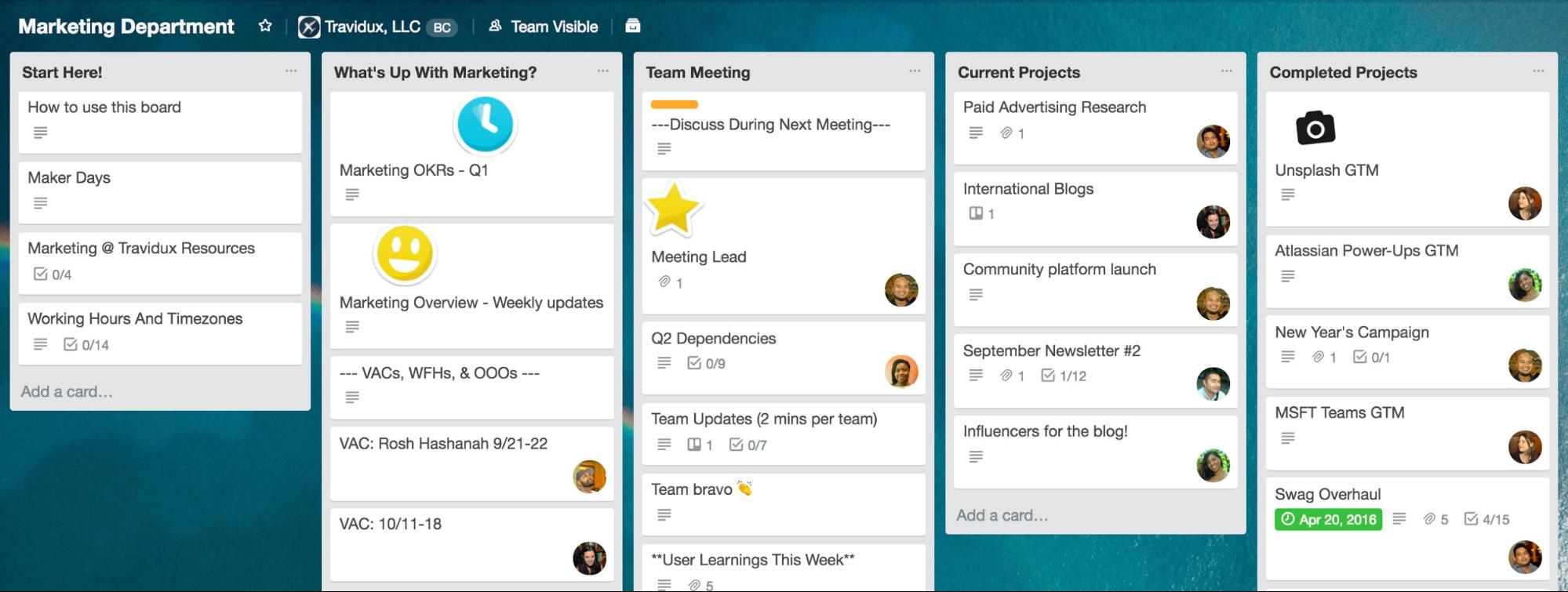
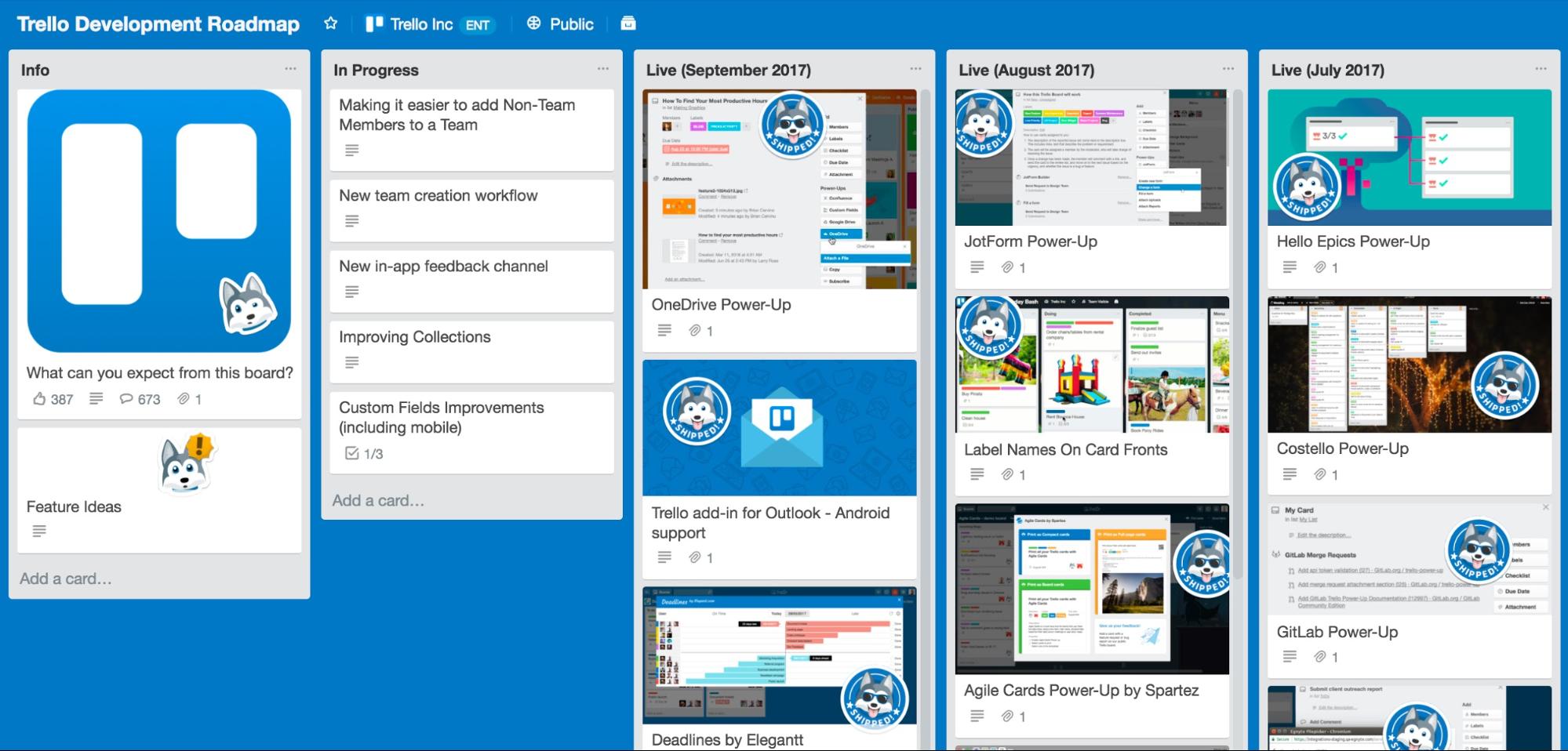
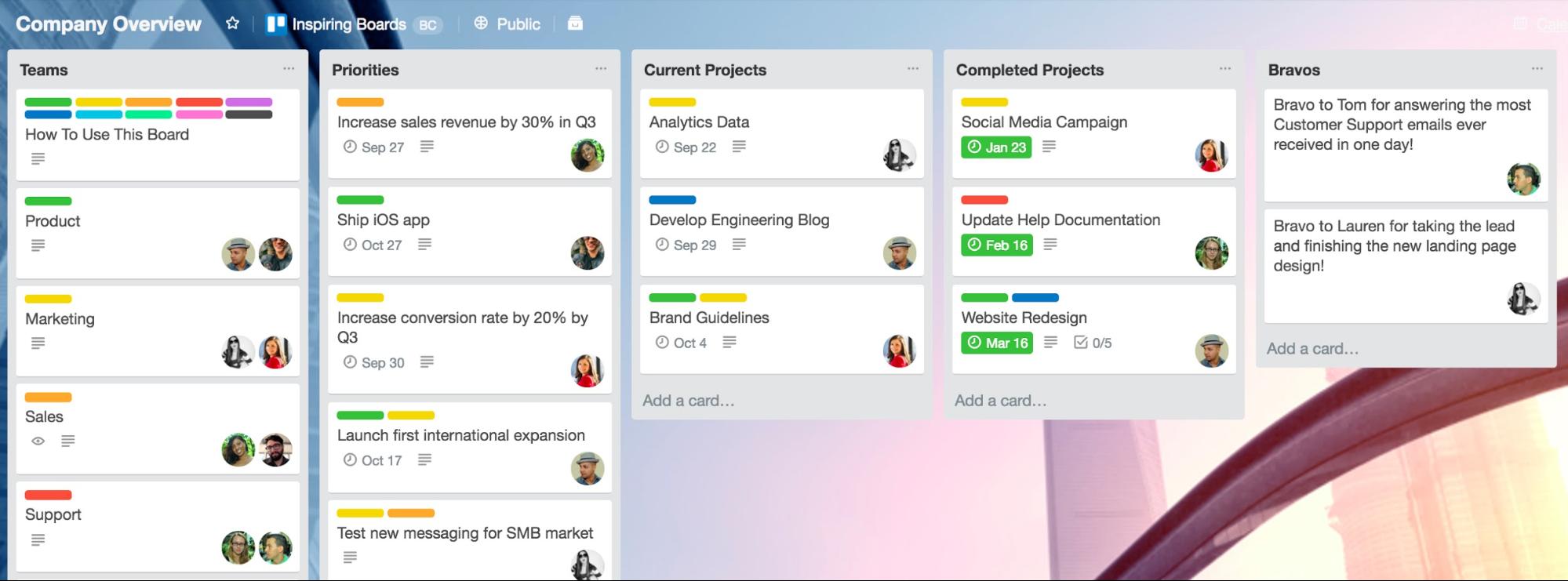
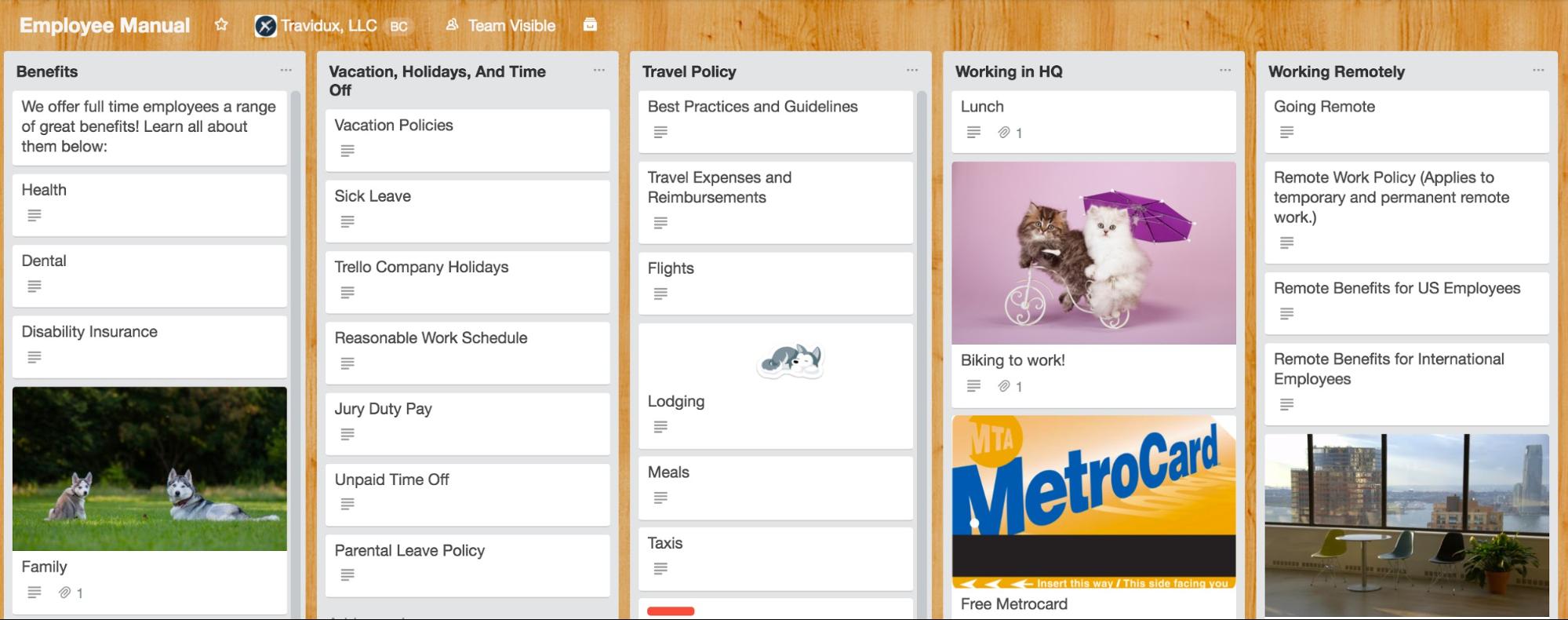
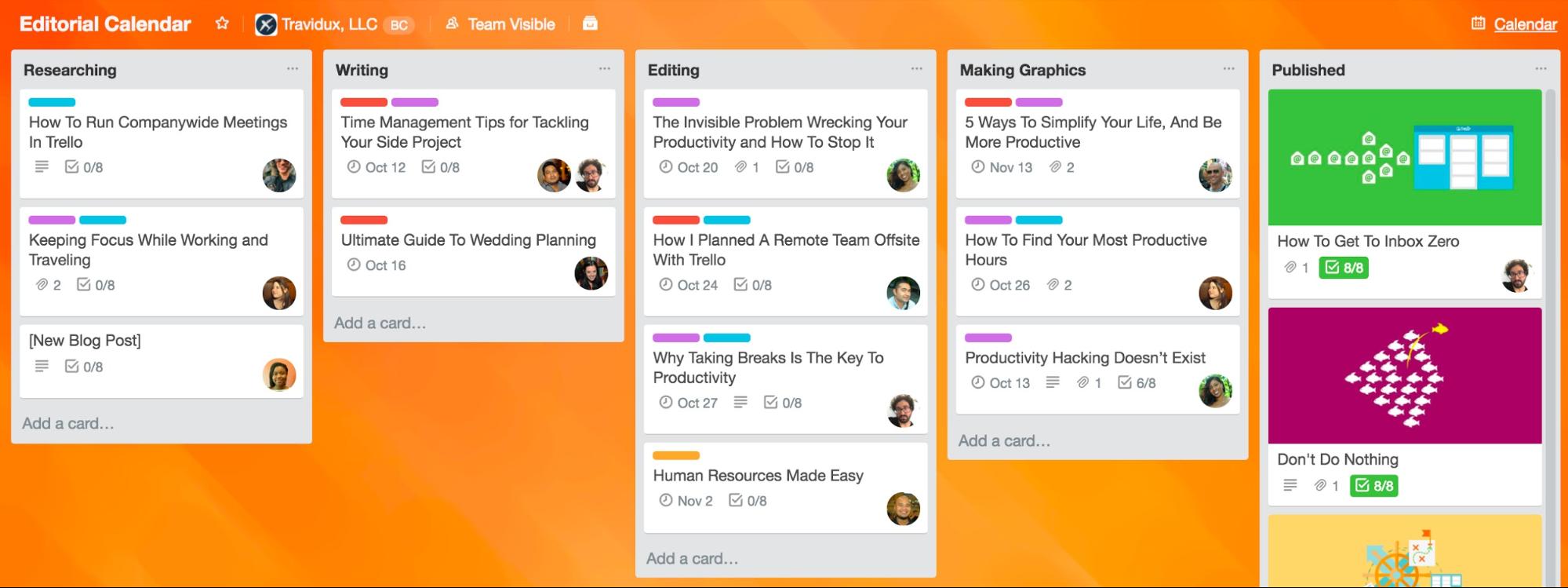
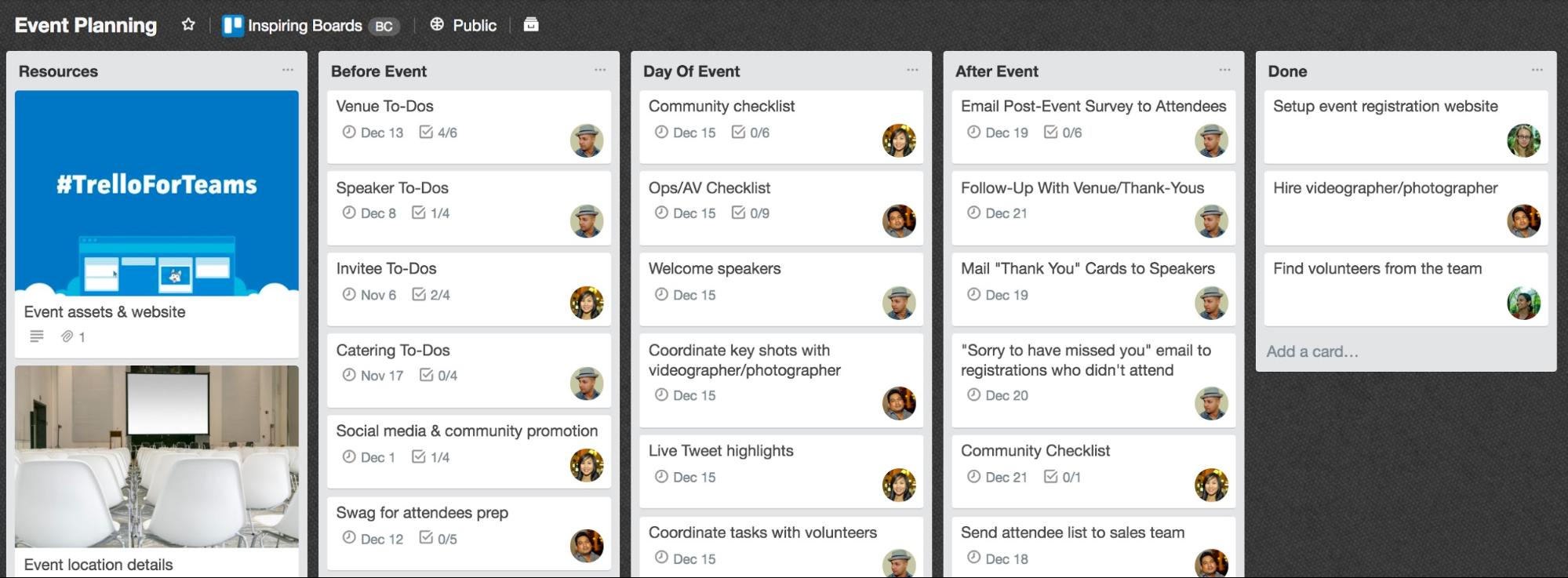
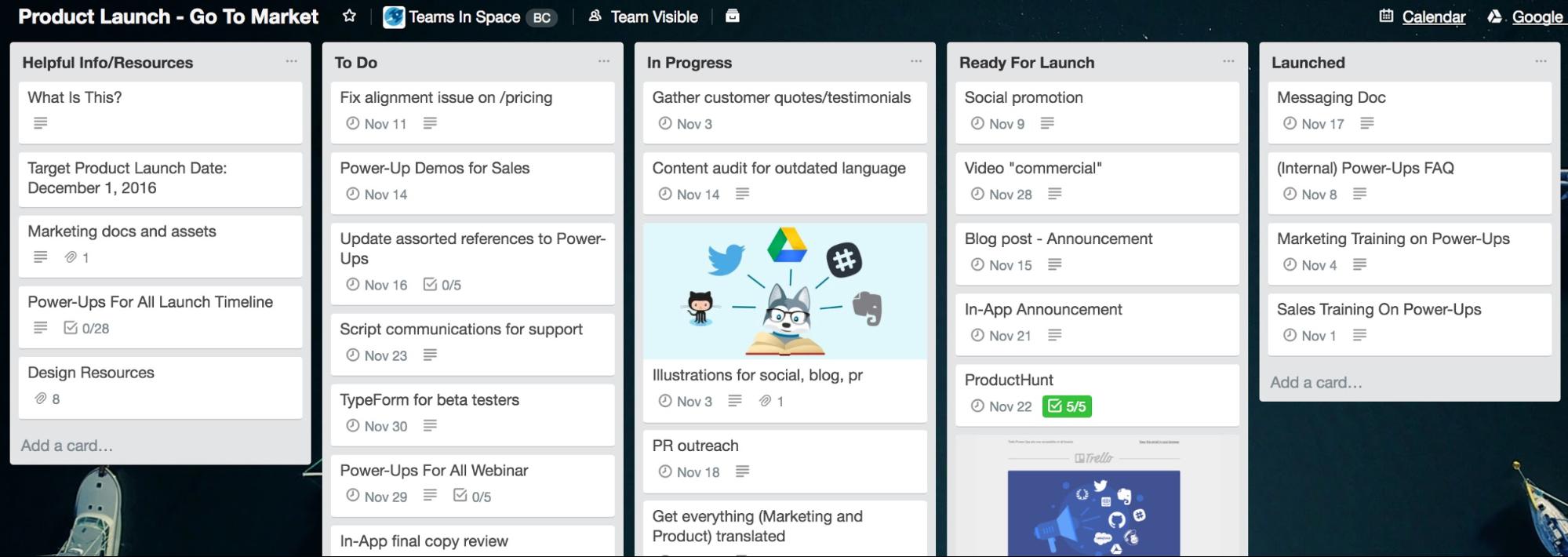
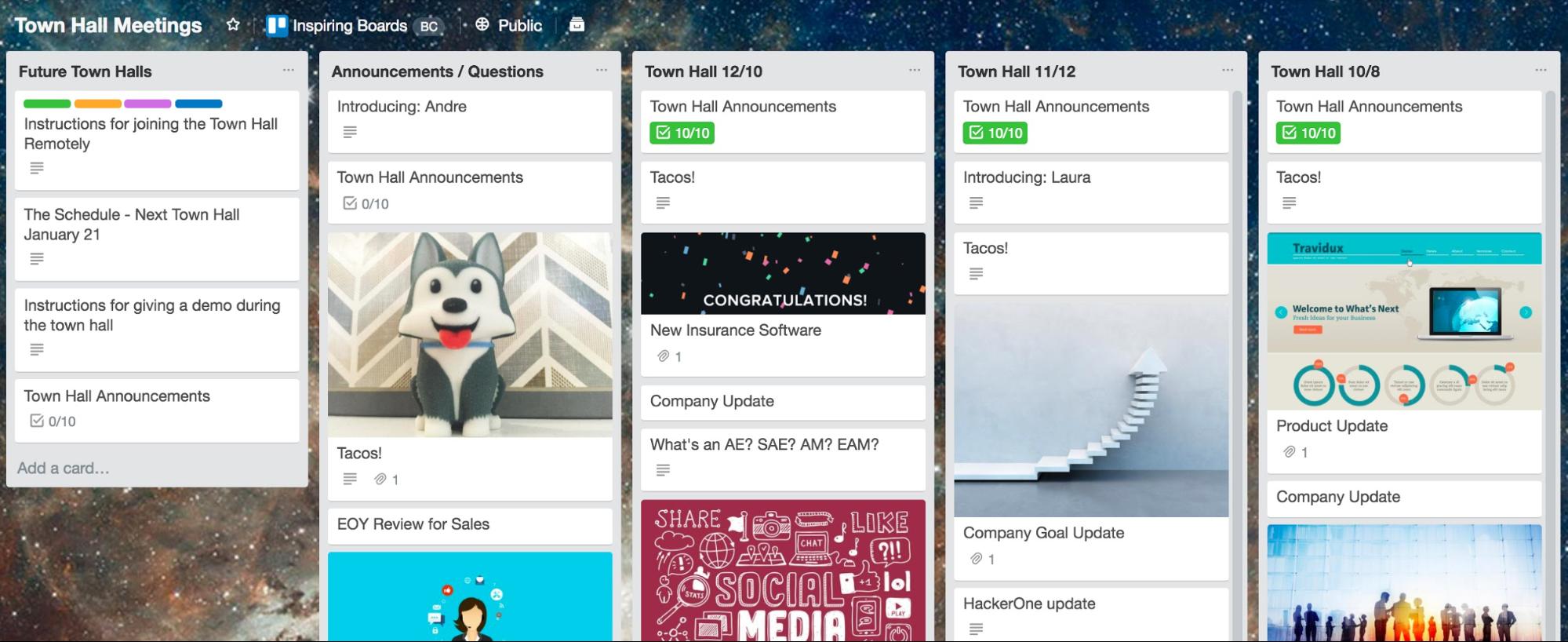
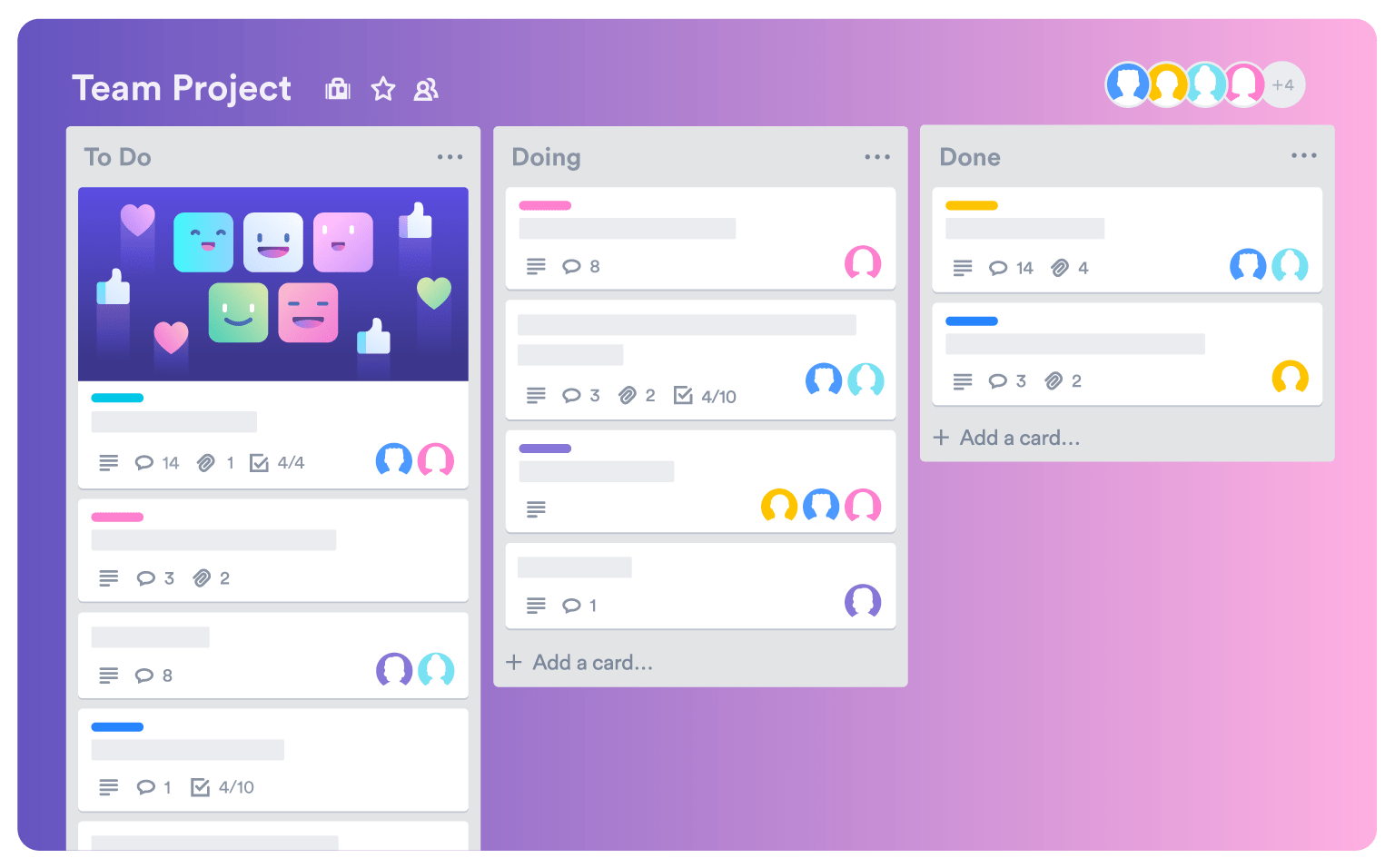
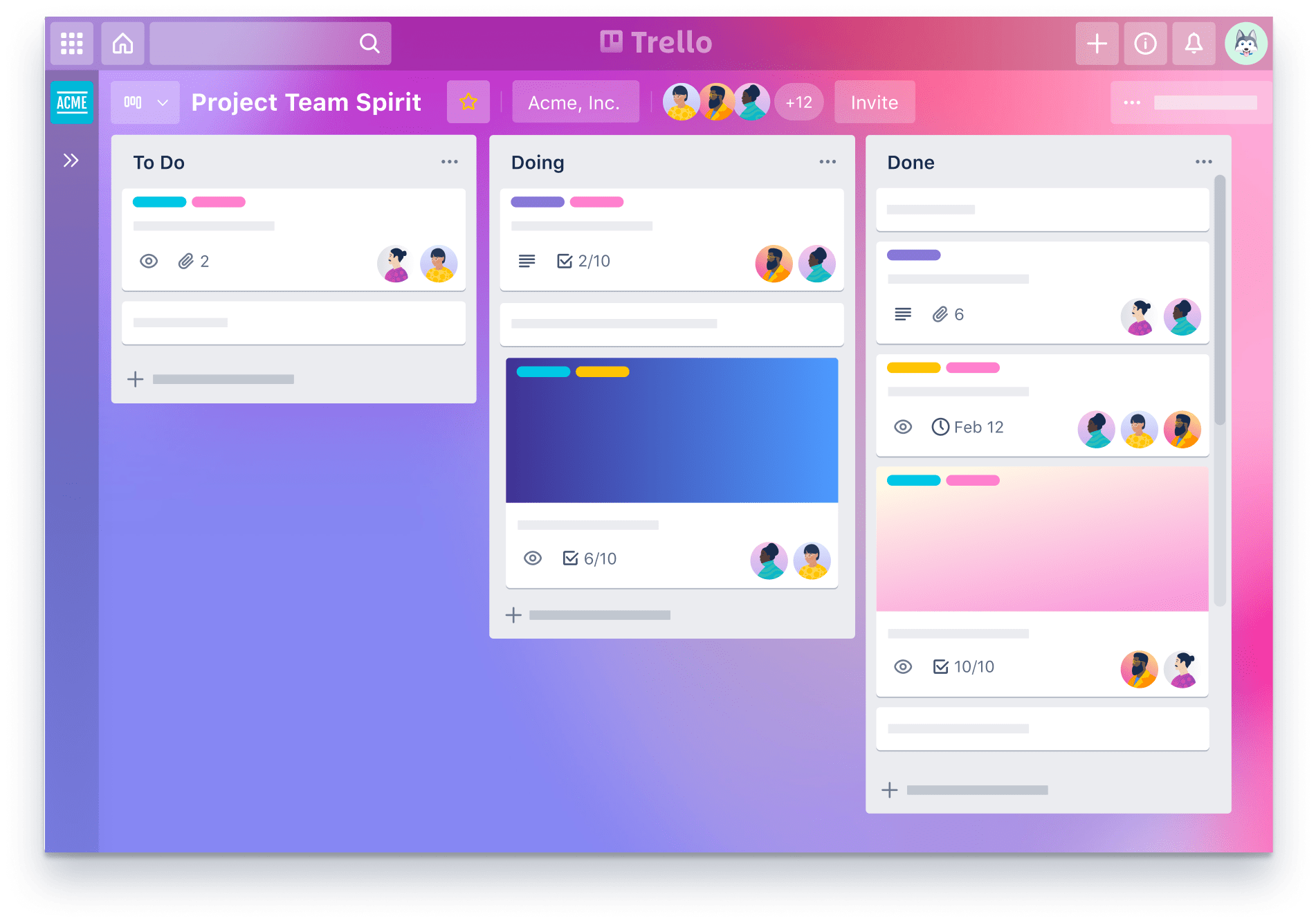
Trello — это надежный инструмент для управления различного типа проектами и задачами, при помощи канбан-досок. Ему доверяют более миллиона команд по всему миру, включая лидеров отрасли, таких как Google, Squarespace, Pinterest, Costco и Fender.
Интуитивно понятная функция управления задачами в стиле «перетаскивания» помогает командам эффективно взаимодействовать и отслеживать задачи. Каждым проектом можно управлять на своей уникальной «доске». Задачи и подзадачи можно создавать с помощью «карточек» Trello, которые можно перетаскивать и упорядочивать по настраиваемым «спискам».
Ключевые особенности
Trello не является полностью комплексным ПО для управления проектами. Этот инструмент предназначен для управления задачами и совместной работы. Разработчики Trello знают об этом и следят за тем, чтобы каждая функция была простой, интуитивно понятной и визуально приятной, и при этом охватывала большую часть основ управления проектами.
Особенности управления и планирования
- Планировщик задач и приоритезация: Trello использует систему канбан-досок для планирования, составления расписания и приоритезации задач с указанием сроков выполнения и меток.
- Общий командный календарь: Trello предлагает общий командный календарь с дополнительными опциями «power up» (или приложение Trello). Тут отображаются задачи, сроки выполнения и постановщики / исполнители для каждой задачи.
- Тайм-трекинг: Отслеживание времени или Тайм-трекинг доступно как дополнительная опция «power up». Используя эту функцию, вы сможете отслеживать время, потраченное на выполнение задач, и выставлять счета за это время клиентам или использовать ее для внесения улучшений в выполнение проектов.
Особенности документации
Каждая карточка в Trello включает кнопку вложения, которая позволяет загружать файлы и изображения, а также подключаться к другим сервисам, таким как Google Drive, Dropbox и OneDrive.
Возможности совместной работы
- Общение: Каждая карточка Trello включает в себя раздел комментариев, который позволяет загружать вложения, отмечать других пользователей, добавлять смайлики и прикреплять другие карточки Trello.
- Обмен файлами: Как упоминалось ранее, каждая карточка Trello включает в себя кнопку вложения, а также функцию загрузки файлов в каждый комментарий карточки.
- Панели управления командой: Вся главная страница Trello функционирует, как панель управления командой, которая включает в себя задачи, прогресс выполнения и кто над чем работает.
Плюсы Trello
Простота использования
Удобство использования Trello — одна из главных особенностей платформы. По сравнению с другими инструментами управления проектами, представленными сегодня на рынке, Trello настолько интуитивно понятен, насколько это возможно. Это одна из причин, почему это отличное решение для небольших проектов и команд. От запуска нового проекта до привлечения новых членов команды — все очень просто.
Автоматизация рабочего процесса
Даже для простого решения Trello имеет встроенные инструменты для автоматизации. Для наиболее важных и повторяющихся задач вы можете создавать триггеры на с помощью Butler — бота автоматизации Trello. Butler создан для того, чтобы исключить утомительные задачи из списка дел вашей команды. Он идеально подходит для настройки команд: срока выполнения, календаря и пользовательских кнопок. Например, вы можете создать настраиваемую кнопку, которая автоматически перемещает карточку из одного списка в другой, а затем назначает ее новому члену команды после завершения определенного действия.
Расширенные функциональные возможности
Хотя Trello довольно простой в использовании инструмент, у вас будет возможность расширить функциональность платформы с помощью «бонусов». Вы можете интегрировать инструменты, которые ваша команда уже использует, в рабочий процесс Trello. Например, Slack, Google Drive и Microsoft Teams. Бонусы упорядочены по категориям, таким как управление файлами, совместная работа и общение, аналитика и отчетность, инструменты разработчика, маркетинг, продажи и т. д. — эти расширенные возможности помогают вывести базовую доску Trello на новый уровень.
Мощное мобильное приложение
Все функции веб-платформы доступны из мобильного приложения. Это идеальный способ для членов команды и руководителей проектов всегда быть на связи без привязки к офису.
Функции совместной работы в команде
Руководителям проектов и пользователям легко назначать карточки разным членам команды. Каждый пользователь может комментировать карточки и отмечать членов команды, чтобы задавать вопросы. При отметке человек получает уведомление через уведомления на рабочем столе, push-уведомления или по электронной почте.
Отличное соотношение цены и качества
Trello предлагает очень привлекательную цену за пользования. Начнем с того, что бесплатный план предлагает пользователю неограниченное количество карточек, списков и до десяти досок на команду. У платных планов также есть свои преимущества. Их мы подробно рассмотрим чуть позже.
Минусы Trello
Ограничения по просмотрам проекта
Trello — это канбан-доски. В нем нет диаграмм Ганта, временных шкал или досок Scrum для гибких спринтов. Канбан-доски подходят для небольших проектов, но для команд разработчиков ПО и организаций, которые используют передовые гибкие методологии управления проектами, Trello может быть ограничивающим.
Нет отчетов
Trello не предоставляет готовые отчеты и аналитику, поэтому в какой-то степени он бесполезен для менеджеров, которые не могут отследить насколько хорошо их команда работает, или получить практическую информацию, связанную с проектами на более высоком уровне. Вы можете добавить инструменты отчетности с помощью Trello Power-Up, но это не совсем то же самое, что иметь инструмент управления проектами со встроенными отчетами.
Тарифные планы
Trello — один из самых доступных инструментов управления проектами на рынке сегодня и его тарифные планы тому подтверждение:
Бесплатный план
Отлично подходит для личного использования и небольших проектов.
- Неограниченное количество карточек;
- Неограниченное количество участников;
- До 10 досок;
- Одно улучшение на доску;
- Неограниченное хранилище (размер файла до 10 МБ);
- 50 автоматических выполнений команд в месяц;
- Неограниченный журнал событий;
- Исполнители и даты выполнения;
- Мобильные приложения для iOS и Android;
- Двухфакторная аутентификация.
По сравнению с альтернативами на рынке, бесплатный план Trello, пожалуй, лучший.
Для бизнес-пользователей и групп, состоящих из нескольких человек, вам определенно нужно перейти на Business Class или Enterprise.
Вы можете протестировать один из платных тарифов Trello с 14-дневной пробной версией. Кроме того, Trello предлагает скидки для образовательных учреждений и некоммерческих организаций. Поэтому, если вы попадаете в одну из этих категорий, свяжитесь с Trello, чтобы получить индивидуальные скидки.
Trello Business Class
Trello Business Class — амый популярный тариф, предлагаемый Trello. Как следует из названия, Trello Business Class предназначен для управления проектами, где задействованы 10, 20 или 30+ членов команды. Это также отличный вариант для организаций с несколькими отделами, которым необходимо одновременно управлять несколькими проектами. Trello Business Class предлагает:
- Неограниченное количество досок;
- Неограниченное количество улучшений (можно легко интегрировать в Trello все свои любимые инструменты, такие как Confluence, Slack, улучшения Google Диск и т.д.);
- Представление в виде панели;
- Хронологическое представление;
- Представление командной таблицы (бета-версия);
- Календарное представление;
- Расширенные списки задач;
- Представление на карте;
- 1000 выполнений автоматических команд на всю команду + 200; на каждого пользователя, до 6000 выполнений в месяц;
- Неограниченное хранилище (файлы до 250 МБ);
- Возможности администрирования и безопасность;
- Шаблоны досок для команд;
- Коллекции;
- Наблюдатели;
- Гости одной доски;
- Пользовательский фон и стикеры;
- История поиска;
- Приоритетная поддержка;
- Вход в приложения Google;
- Простой экспорт данных.
Если вы хотите максимально использовать возможности Trello Butler и его возможности автоматизации, вам потребуется подписка на Trello Business Class. Если сравнивать Trello Business Class с другими инструментами управления проектами в стиле «канбан» для менее сложных проектов, — это лидер отрасли.
Trello Enterprise
Trello Enterprise предназначен для больших команд с более продвинутыми потребностями в управлении проектами.
Trello Enterprise включает в себя все возможности Business Class, а также:
- Права доступа в масштабах всей организации;
- Доски, которые видят все участники организации;
- Управление публичными досками;
- Гости нескольких досок;
- Права доступа к вложениям;
- Администрирование улучшений;
- Неограниченное количество автоматических выполнений команд.
Стоимость данного тарифного начинается с $17.50 за пользователя в месяц, но Trello предлагает оптовые скидки для более крупных команд — c 250+ пользователями. Например, стоимость одного пользователя снижается до $16.25 в месяц для 500 пользователей и до $7.38 в месяц для 5000 пользователей.
Некоторые функции, доступные только в Trello Enterprise:
- Шифрование данных с резервным копированием (каждый час) и удаленным хранением.
- Средства управления участниками и организацией на уровне отдельных пользователей, доски или компании.
- Интеграция с важными для вас инструментами: Slack, Confluence, Google Диск, Dropbox и не только
- Ограничения на прикрепленные файлы и настройки обмена файлами.
- Контроль членства.
- Простая система единого входа с помощью Atlassian Access.
- Приоритетная поддержка высокого уровня.
Trello Gold
Trello Gold — это нечто среднее между бесплатным тарифным планом и тарифным планом Business Class. Если вы пользуетесь бесплатным тарифом, то с помощью Trello Gold можете снять некоторые ограничения всего за $5 в месяц. Если внести предоплату за год вперед (меньше половины стоимости плана Trello Business Class), то вы получите три месяца бесплатно.
Вот что вы получаете с подпиской Trello Gold:
- До трех Power-Ups на доску (вместо одного Power-Up в бесплатном плане);
- Пользовательские фоны, стикеры и смайлики;
- Премиум-стикеры;
- Вложения до 250 МБ (вместо 10 МБ в бесплатном тарифном плане);
- Сохраненные поиски;
- Расширенная автоматизация с настраиваемыми кнопками, командами расписания и правилами Butler.
Кроссплатформенность, бонусы, интеграция электронной почты и многое другое
Trello синхронизирует всю информацию между устройствами, будь то настольные компьютеры, планшеты или мобильные устройства. Таким образом, независимо от того, где находятся пользователи, они могут всегда быть на связи и работать с остальной командой.
Информация о компании
Trello, Inc — это частная компания по производству компьютерного программного обеспечения, базирующаяся в Нью-Йорке, США. Приложение Trello было создано в 2011 году компанией Fog Creek Software, чтобы помочь решить некоторые высокоуровневые проблемы планирования.
В 2014 году соучредители Джоэл Спольски, председатель совета директоров, и Майкл Прайор, генеральный директор, создали дочернюю компанию. Компания смогла привлечь более 10 млн долларов финансирования от инвесторов. В первый год Trello привлек более 4 млн пользователей. В 2016 году в общей сложности 14 млн подписались с более чем 1 млн активных пользователей в день. 9 января 2017 года компания объявила, что была приобретена Atlassian за 425 млн долларов, что обеспечило значительные инвестиции в исследования и разработки продукта.
Источник: sok.marketing
Детали12 советов для тех, кто пользуется Trello

1. Передвигайтесь по Trello с клавиатуры — так получается быстрее.

Чтобы менять фокус между списками и карточками на доске, пользуйтесь клавишами со стрелками. Добавить новую карточку можно, нажав N. Введя её название, задайте позицию карточки через символ ^ и следующее за ним число. Наконец, нажмите SHIFT + ENTER — так после добавления карточки вы сразу перейдёте в режим редактирования, где можно указать все дополнительные параметры. Чтобы редактировать параметры уже созданных карточек, нажмите E или T — первая клавиша выводит маленькое меню, вторая — большое. Выучите и все остальные горячие клавиши, они точно вам пригодятся.
2. Добавляйте себя к только что созданным карточкам.

Когда вы создаёте в Trello карточку, вы не добавляетесь к ней автоматически — для этого нужно нажать пробел, наведя на неё фокус. Добавляя себя к карточке, вы показываете, что занимаетесь этой задачей или готовы с ней помочь, а также подписываетесь на все уведомления, связанные с ней. При этом на самой карточке появляется ваш юзерпик. Чтобы просмотреть все карточки, к которым вы себя добавили, перейдите в меню Cards своего профиля или нажмите Q, находясь на доске.
3. Включите надстройки с календарём, голосованием и «старением» карточек.

Для каждой доски можно включить три надстройки, которые в Trello называют «пауэрапами». Первая позволяет голосовать за отдельные карточки и тем самым показывать, какие из них наиболее востребованы в вашей команде. Чтобы проголосовать за карточку, наведите на неё фокус и нажмите V. Вторая надстройка меняет внешний вид карточек, которые давно не трогали, — за них лучше либо наконец взяться, либо заархивировать их, наведя фокус и нажав C. Третья надстройка — это календарь для отслеживания дедлайнов по всем карточкам. Если вы предпочитаете Sunrise или другие приложения-календари, то можете привязать Trello к ним.
4. Разделяйте доску или список, когда навигация становится слишком сложной.





Если горизонтальный и вертикальный скроллинг по спискам одной доски занимает слишком много времени, значит, самое время разделить доску на части. Не пугайтесь большого количества досок — клавиша B вызывает меню Boards с быстрым поиском по названиям. Быстрый поиск по карточкам можно вызвать клавишей /, а нажав в выпадающем меню Learn More, вы увидите полезные поисковые команды: карточки можно фильтровать по названию, дедлайну, вложениям, комментариям и другим характеристикам. Также смело убирайте правый сайд-бар, нажимая W, — ощутимую часть времени он будет только мешать.
5. Продумайте цветовую схему ярлыков.

Для каждой доски можно задавать цветовую схему и помечать с помощью неё карточки. Например, можно раскрашивать задачи по срочности, статусу, темам, участникам проекта или другому принципу. Ярлыки можно добавлять через символ # в названии карточки. Главное, старайтесь соблюдать везде один и тот же цветовой код и убедитесь, что другие пользователи понимают его — для этого каждому цвету нужно дать заголовок.
6. Добавляйте как можно больше вложений к каждой карточке.

Добавлять ссылки, изображения, видео и другие вложения к карточке очень просто — достаточно перекинуть их на неё мышкой. Помимо файлов с локального хранилища, к Trello можно подключить самые популярные облачные сервисы: Dropbox, Box, Google Drive и OneDrive. Так вы откроете быстрый доступ к файлам с них.
7. Проверьте, хватит ли на все карточки одной доски трёх списков.

Хотя в Trello можно работать как угодно, многим нравится классическая схема с тремя списками: «в очереди», «в процессе» и «готово». Преимуществ у неё несколько: во-первых, она наглядная и очевидная для всех, во-вторых, её можно переносить из проекта в проект, в-третьих, она даёт одним взглядом оценить, как идут дела. Главный же её недостаток в том, что она совершенно не годится для больших проектов с десятками задач и участников — но вряд ли каждая ваша доска будет такой.
8. Создайте доску, где на каждого участника проекта будет по списку.

9. Автоматически превращайте каждый пункт списка в карточку.

Trello умеет превращать списки, каждый пункт которых начинается с новой строки, сразу в несколько карточек. Для этого скопируйте список в окно, куда вы добавляете новые карточки, нажмите ENTER, и Trello предложит либо создать карточку с названием-списком, либо разбить этот список на карточки.
10. Поставьте мобильное расширение или виджет.

У Trello есть отличное мобильное приложение для iOS и Android с расширением и виджетом соответственно. Из него можно быстро создать новую карточку, взяв за основу снимок камеры, фотографию или ссылку из буфера обмена.
11. Отключите уведомления и заходите в Trello не больше трёх раз за день.

Уведомления полезны, когда приходят не слишком часто. В Trello обычно не так — тем более когда вы работаете над большим проектом. Поэтому смело отключайте уведомления и заходите туда три раза в день: в начале, середине и конце рабочего дня. Таск-менеджмент полезен до тех пор, пока не превращается в самоцель — если же вы заходите в Trello редко, но регулярно, то можете сосредоточиться на выполнении задач.
12. Добавьте в Slack уведомления о новых карточках в Trello.

У Slack есть прямая интеграция с Trello — это значит, что вы можете автоматически добавлять уведомления обо всех изменениях на досках в Trello на любой из каналов в Slack. Если вам пришла новая идея, и вы добавили её в Trello, то её сразу увидят ваши коллеги. Таким же образом можно отслеживать статус карточек и то, кто взялся за какую задачу.
Источник: www.lookatme.ru